Windows 10 koruyucusu geçici olarak nasıl devre dışı bırakılır Windows defender nasıl etkinleştirilir, yapılandırılır ve devre dışı bırakılır - ayrıntılı talimatlar
Windows Defender, Microsoft'un kendi virüsten koruma yazılımıdır ve 8'ten bu yana işletim sistemlerinin tüm sürümlerine entegre edilmeye başlanmıştır. Yerel koruma sistemi, üçüncü taraf bir virüsten koruma ürünü kurmazsanız, sizi güvenlik konusunda uyarır, ancak başka bir tane indirir ve yükler yüklenmez Antivirüs, Microsoft'tan bir araç otomatik olarak kapanacak ve yeni bir programa yol açacaktır. Önceden pencere Defender azarladı, ancak 2016 güncellemesinden sonra ciddi şekilde geliştirildi ve gittikçe daha olumlu eleştiriler almaya başladı. Her ne ise, antivirüs seçimi tamamen kişisel meselenizdir, bu yüzden bu makalede konuyu detaylı olarak tartışacağız - nasıl devre dışı bırakılır windows Defender 10 sonsuza dek ve bir süre için.
Yalnızca normal bir virüsten koruma yazılımını nasıl etkisiz hale getireceğimizle ilgili değil, aynı zamanda bunu yapmanın birkaç yolunu sunacağız, tabii ki, bir süre sonra programı nasıl kapatıp korumayı geri alacağınızı da göstereceğiz. Bu, örneğin bir çatlak içeren bir oyun kurulurken gerekli olabilir. Windows savunucusu bize uygulamanın devre dışı bırakıldığını ve çalışmak istemediğini bildirdiğinde bir durum var. Bu sorun biz de çözeceğiz.
Ağustos 2016 güncellemesinden sonra, virüsten koruma simgesi görev çubuğunda görünmeye başladı. Simge çıkarılabilirken, defans oyuncusu sessizce çalışmaya devam edecektir. Bunu yapmak için aşağıdakileri yapın:
- Görev Yöneticisi'ni açın (görev çubuğunun boş alanına sağ tıklayın).

- Görev yöneticisi kendi kendine açılacaktır, “Başlangıç” bölümüne gitmemiz ve “Windows Defender bildirim simgesi” girişini sağ tıklamamız gerekir, beliren menüde “Devre Dışı Bırak” öğesini seçin.
![]()
Bundan sonra, simge görev çubuğundan kaybolur ve artık görüntülenmez. Değişikliklerin etkili olması için bilgisayarı yeniden başlatmanız gerekir.
Herhangi bir virüsten koruma yazılımını Windows Defender gibi devre dışı bırakmak, yalnızca bir süre için veya değiştirme amacıyla mümkündür. Yüklemek istediğimiz durumlar var yararlı program, ama nedense virüs olarak algılanıyor. İşte o zaman fikrini değiştirmek için savunucuyu bulmanız gerekiyor. Ancak böyle bir durumda, virüsten koruma yazılımını devre dışı bırakmak, programı “beyaz listeye” eklemek doğru olmaz. Bunun nasıl yapıldığını biraz aşağıda açıklayacağız.
Windows Defender'ı devre dışı bırakmayı gerektiren başka bir seçenek de, onu ağdan indirdiğiniz başka bir virüsten koruma yazılımıyla değiştirmek. Microsoft, güvenlik yazılımını üçüncü tarafla değiştirmenin bir durumunu öngördü ve başka bir virüsten koruma yazılımı yüklerken koruyucu otomatik olarak kapanıyor. Bazen çalışmaz ve ardından programı el ile devre dışı bırakmanız gerekir.
Windows 10 Defender'ı Devre Dışı Bırak
Windows Defender'ı kapatmaya başladık. Bunu yapmadan önce, önceki bölümü dikkatlice okuyun. Yeni bir virüs yüklemeden tam zamanlı bir virüsten koruma yazılımını devre dışı bırakmak kişisel verilerinizin kaybolmasına veya sistem çökmesine neden olabilir.
Antivirüs aktivitesini kontrol edin
- Başlangıçta, güvenlik merkezi bölümü olan kontrol panelini açmanız gerekir. Bunu yapmanın en kolay yolu “düzinelerce” aramaktır. Görev çubuğundaki büyüteç üzerine tıklayın ve buraya “koruyucu” kelimesini girin, ardından arama sonuçlarından istediğiniz sonucu seçin.

- Savunucunun bize bilgisayarın güvenliği hakkında bilgi verdiği bir pencere görürseniz, bu aktif olduğu anlamına gelir ve kapatmak için devam edebiliriz. Aksine, herhangi bir işlem yapılması gerekmiyorsa, virüsten koruma yazılımı zaten devre dışıdır.

Program arabirimini kullanarak Windows Defender'ı devre dışı bırakın
Standart virüsten koruma yazılımını devre dışı bırakmanın ilk, en kolay ve en güvenli yoludur. Bu seçenek nedense işe yaramazsa, daha karmaşık ve etkili çözümlere geçebilirsiniz, bunları aşağıda açıklayacağız, ancak şimdilik Windows 10 koruyucusunu yazılım arayüzü aracılığıyla devre dışı bırakmaya devam edelim.
- Savunucunun kendisini açın (önceki bölümde bunun nasıl yapılacağını tarif ettik). Ayrıca virüsten koruma yazılımını Microsoft'tan sistem tepsisinden çalıştırabilirsiniz. Bunu yapmak için program simgesine çift tıklayın.

- Açılan pencerede dişli simgesine tıklayın, ihtiyacımız olan program ayarları budur.
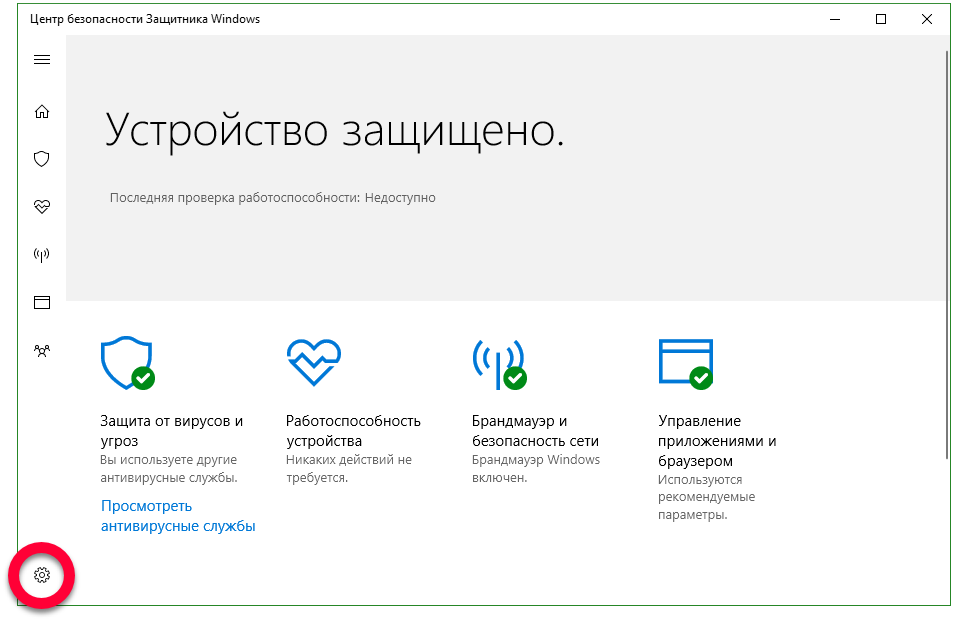
- Ayarlar penceresinde, "Virüslere ve tehditlere karşı koruma ayarları" bölümünü seçin.

- Ekran görüntüsünde belirtilen tetikleyicileri devre dışı bırakın.
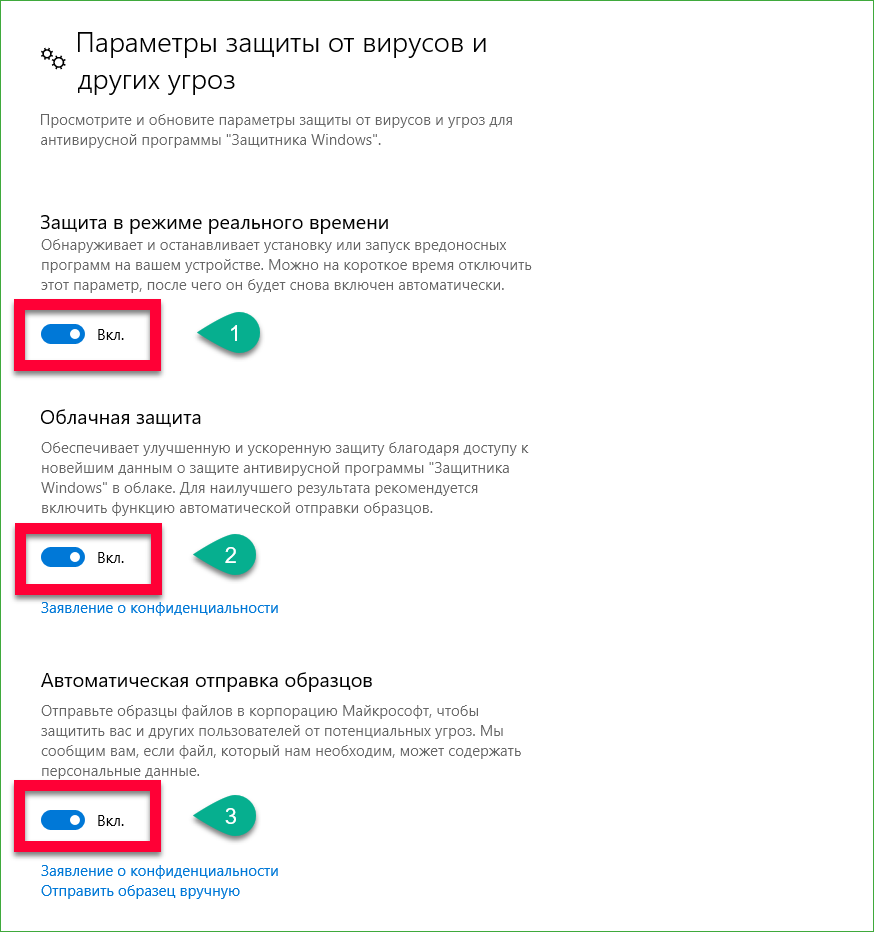
Koruma devre dışı bırakılacak, ancak birkaç dakika sonra tekrar açılacaktır. Bu seçenek yalnızca bir süre antivirüs durdurması gereken kullanıcılar için uygundur, geri kalanı için daha etkili talimatlar vardır.
Grup İlkesi Düzenleyicisi'ni kullanarak virüsten koruma yazılımını devre dışı bırakın
Yerel grup politikasının editörü olan standart bir araç yardımıyla Windows 10 savunucusunu tamamen devre dışı bırakın. Başlamak için, hadi başlatalım, Çalıştır programını kullanarak yapabilirsiniz. Win + R tuş kombinasyonunu kullanın.
- Yardımcı programı açın ve metin alanına alıntı yapmadan “gpedit.msc” komutunu girin, ardından “Tamam” düğmesini tıklayın.

- Editörün sol panelindeki ekran görüntüsünde belirtilen yolu açın ve sağ tarafındaki “Virüsten koruma programını Windows defansı kapat” anahtarını seçin.
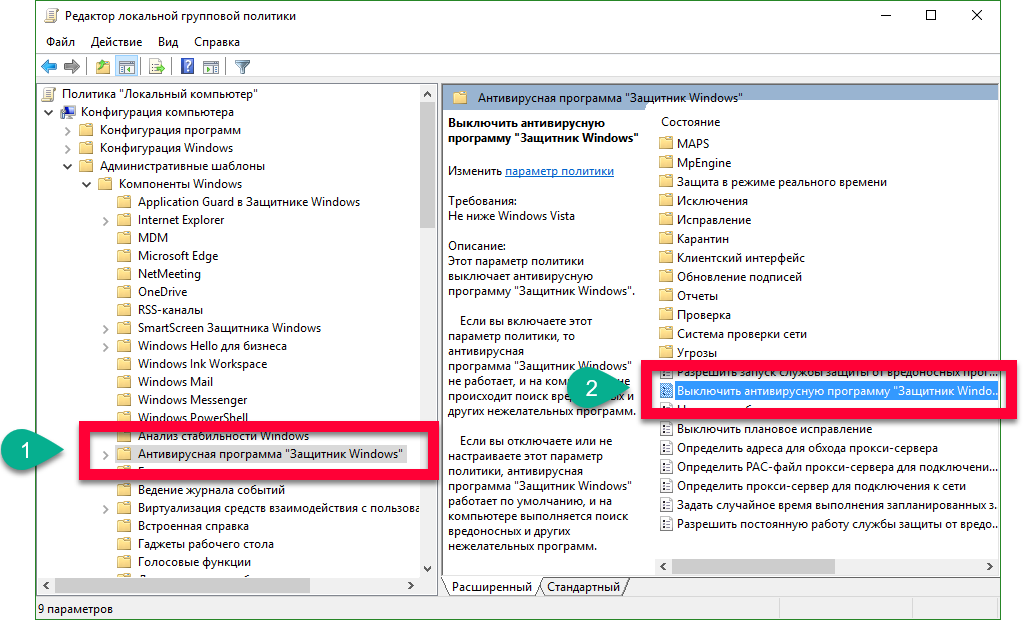
- Seçilen öğenin üzerinde farenin sol tuşuna çift tıklandığında, defansı etkisiz hale getirebileceğimiz yeni bir pencere açılacaktır. Onay kutusunu “Disabled” konumuna getirin ve “OK” e tıklayın.
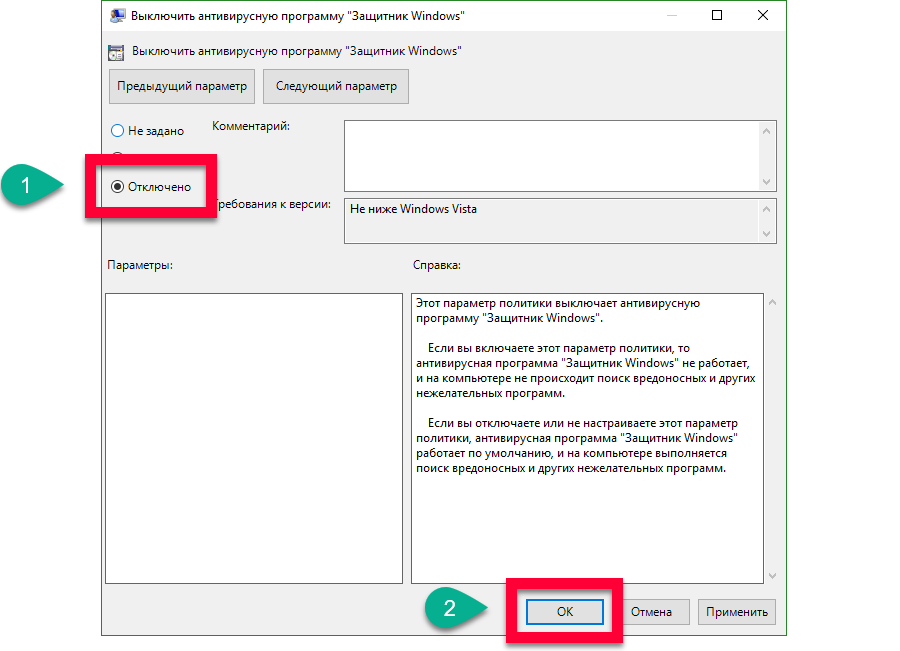
Sistemi yeniden başlattıktan sonra, Windows defansı devre dışı bırakılacak.
Grup İlkesi Düzenleyicisi, Windows 10 evinde çalışmaz, kayıt defteri aracılığıyla bir işlem gerçekleştirmesi gerekir.
Kayıt Defteri Düzenleyicisi ile Windows 10 Defender'ı Devre Dışı Bırak
Normal bir virüsten koruma yazılımının hizmetini devre dışı bırakmamıza izin verecek başka bir yol düşünün. Bunu yapmak için bir kayıt defteri düzenleyicisine ihtiyacımız var, hepsinde mevcut windows sürümleri.
- Win + R kısayol tuşlarını kullanarak Çalıştır yardımcı programını çalıştırın. Sonra, tırnak işaretleri olmadan "regedit" komutunu girin ve "Tamam" ı tıklayın.

- Kayıt editörü açılacaktır, ekran görüntüsünde belirtilen yol boyunca gitmemiz gerekir.

- Şimdi editörün sağ bölmesinde yeni bir anahtar oluşturmanız gerekir. Bunu yapmak için, manipülatörün sağ tuşu ile boş alana tıklayın ve “Yarat” - “Parametre DWORD (32 bit)” öğesini seçin.
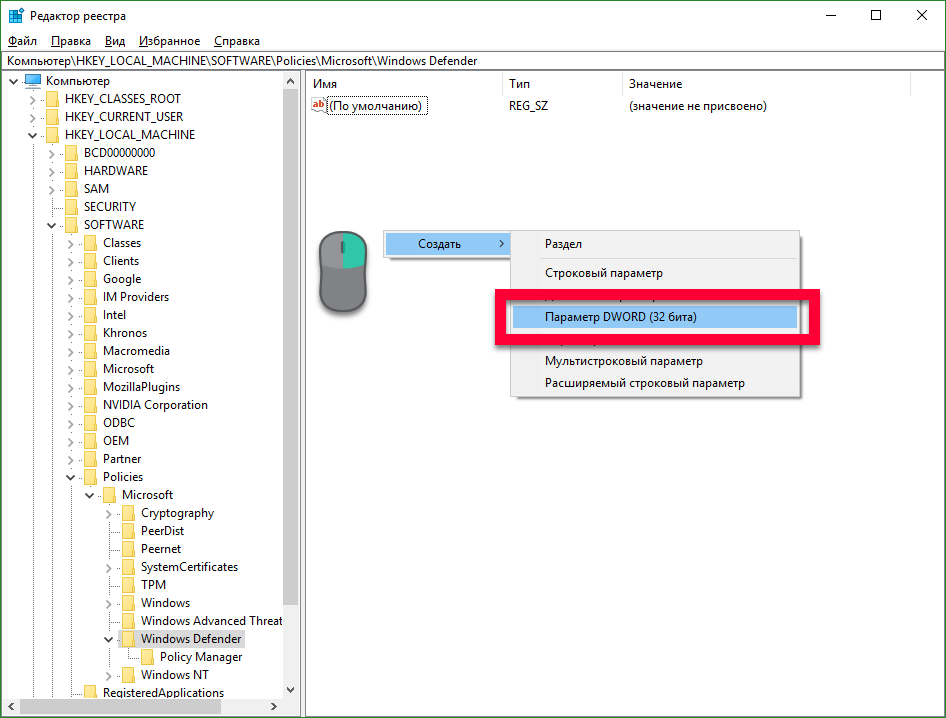
- Yeni "DisableAntiSpyware" anahtarının adını girin ve "Enter" tuşuna basın.
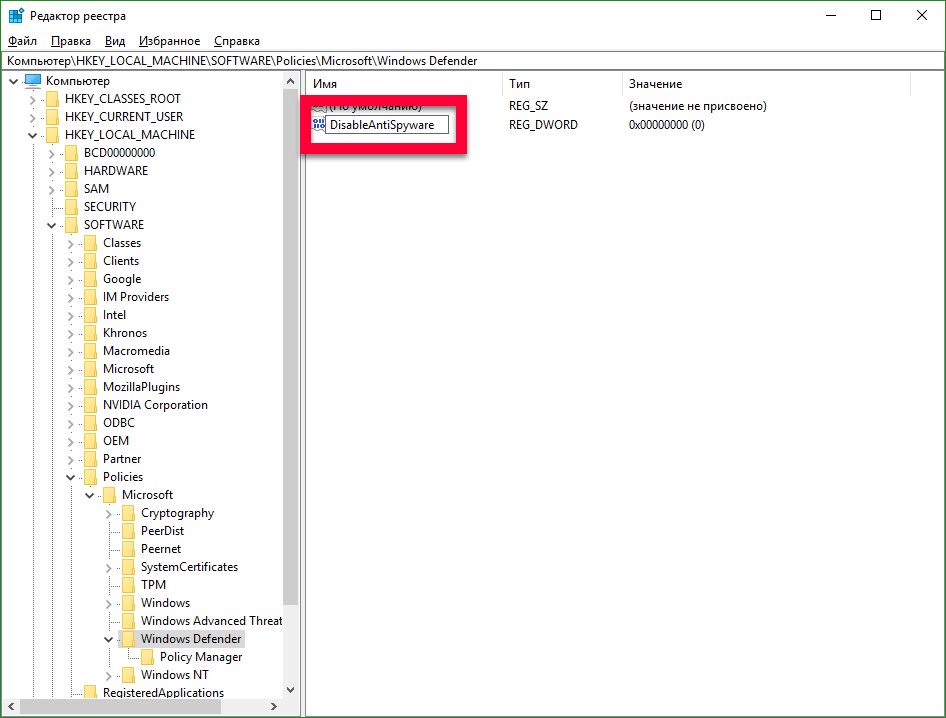
- Oluşturulan kayıt üzerine çift tıklayın ve değeri "1" olarak ayarlayın. Bu, Windows savunucusunu devre dışı bırakacaktır, gerekirse, anahtar değerini “0” olarak ayarlayarak tekrar etkinleştirebilirsiniz.
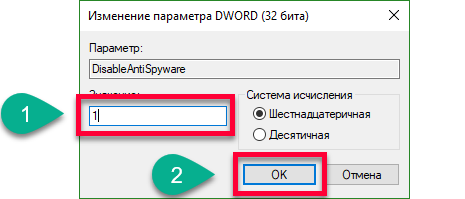
Uyarı! “DisableAntiSpyware” adında bir anahtarınız varsa, değeri sadece “1” olarak ayarlayın, hiçbir şey oluşturmanıza gerek yoktur.
Tamamlandığında, sistem size Windows savunucusunun devre dışı olduğunu bildirecektir. Bildirim alanındaki simge yalnızca bilgisayarı yeniden başlattıktan sonra kaybolacaktır.
Üçüncü taraf yazılımı kullanarak Windows 10 koruyucuyu devre dışı bırakın
Herhangi bir nedenden dolayı, yerel antivirüs'ü devre dışı bırakmak mümkün olmadıysa, üçüncü taraf programlarına başvurabilirsiniz. Bu tür bir yazılımın çok büyük bir kısmı var, ancak Win Updates Disabler adlı denemekte olduğumuz yardımcı programı kullanmak daha iyi. Konuştuğumuz makalelerden birinde, bu program orada kullanıldı. Uygulamayı biraz daha aşağıdan indirebilirsiniz, ancak şimdilik nasıl çalışılacağını bulalım.
- Bu zamana kadar kurduğunuz programı açın ve “Windows Defender'ı Devre Dışı Bırak” ın yanındaki kutuyu işaretleyin (diğer öğeler kontrol edilmemelidir).
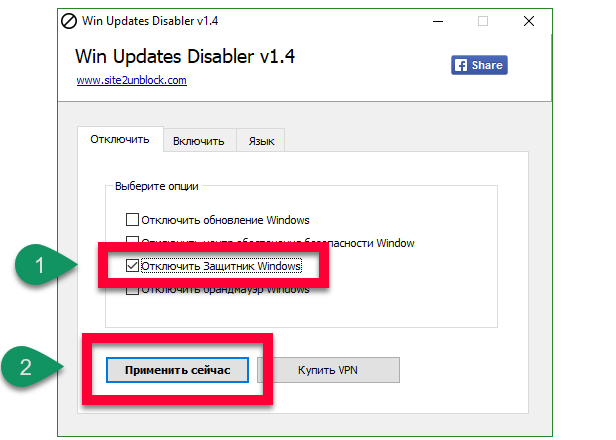
Program bize değişikliklerin uygulandığını ve etkili olması için bilgisayarınızı yeniden başlatmanız gerektiğini bildirecektir. Kabul ediyoruz ve "Tamam" ı tıklayın.
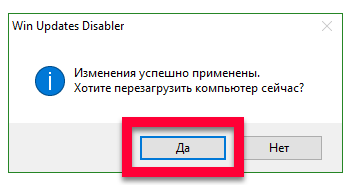
Ayrıca daha işlevsel bir program da kullanabilirsiniz. Bu sayfada da indirebileceğiniz Windows 10 Casusluk veya DWS Destroy'u kullanın. Uygulama, Windows'ta casus yazılım işlevlerini devre dışı bırakmak için oluşturuldu, ancak burada ihtiyacımız olan işleve sahibiz - koruyucuyu devre dışı bırakmak. Bunun nasıl yapıldığına bakalım.
- Programı indirin ve çalıştırın (kurulum gerekli değildir). “Ayarlar” sekmesine gidin, “Profesyonel modu etkinleştir” ve “Windows Defender'ı Devre Dışı Bırak” ın yanındaki kutuyu işaretleyin.

- Şimdi değişiklikleri uygulamanız gerekiyor, "Giriş" bölümüne gidin ve ekran görüntüsünde belirtilen düğmeye tıklayın.

- Tuşa bastıktan sonra, Windows defansı kapanacak ve PC'yi yeniden başlatmamız istenecek. Bunu önce tüm verileri kaydederek ve programları kapatarak yapıyoruz.
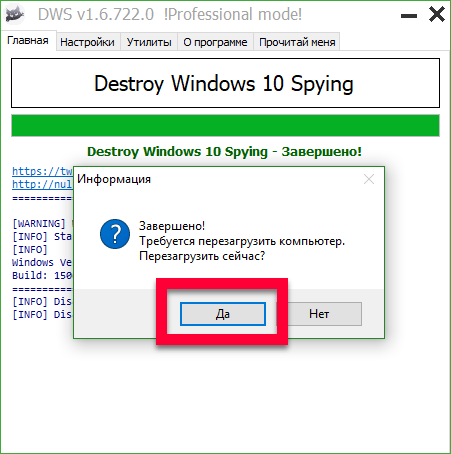
Uyarı! DWS ile çalışırken yalnızca normal antivirüs devre dışı bırakılmaz, değişiklikleri uygulamadan önce ekran görüntüsüne bir bakın.

PowerShell ile Windows Defender'ı devre dışı bırakın
Yerleşik savunucuyu devre dışı bırakmanın başka bir yolu var. Bunu yapmak için koşman gerek. komut satırı veya PowerShell. Ortamın seçimi yalnızca size bağlıdır, ancak aslında ve başka bir durumda, araç yalnızca yönetici adına çağrılmalıdır. Başlarken
- Yine, görev çubuğundaki aramayı kullanın, büyüteç simgesine tıklayın, arama alanına "PowerShell" ifadesini girin ve "Yönetici olarak çalıştır" seçeneğini seçerek sonucu sağ tıklayın.
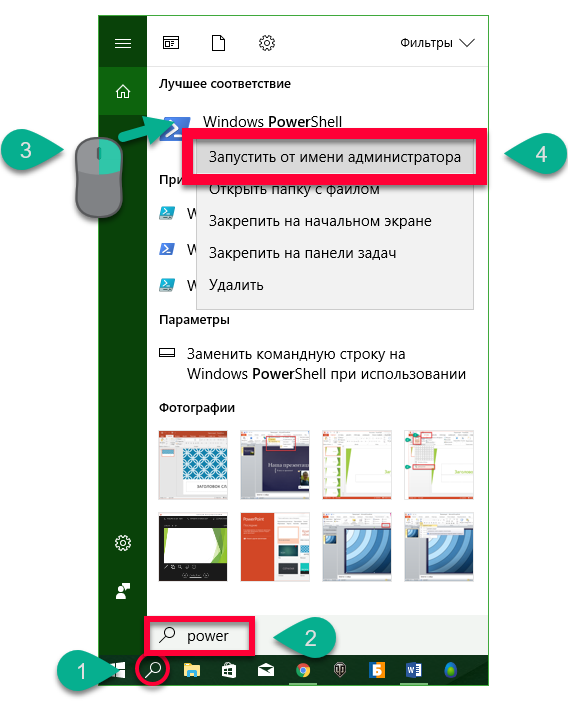
- Kabuk açıldığında, "Set-MpPreference -DisableRealtimeMonitoring $ true" komutunu tırnak işaretleri olmadan ekleyin ve Enter tuşuna basın. Sistem biraz düşünecek ve bekleme moduna geri dönecektir. Bu işlemin başarısını gösterir. Pencereyi kapatıp sistemi yeniden başlatmak için kalır.
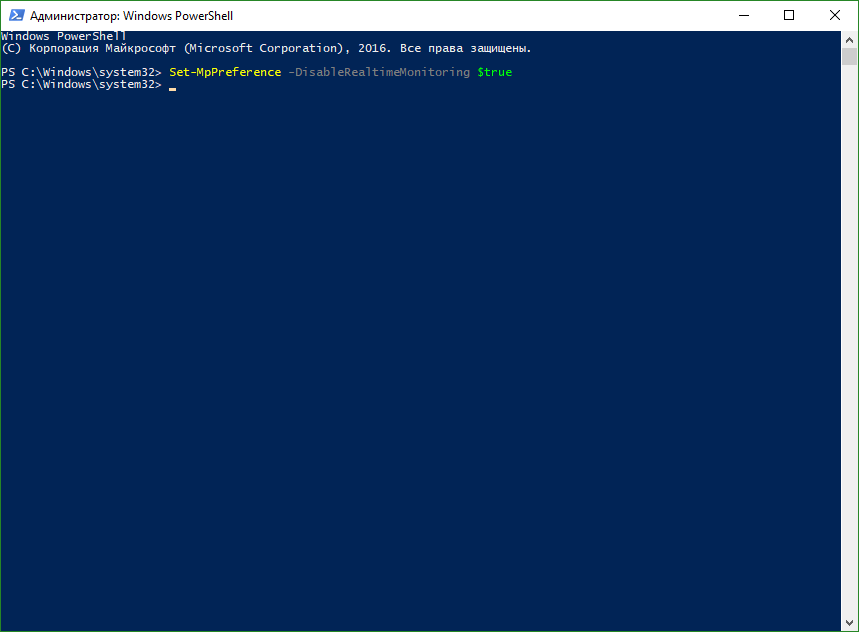
Aynı komut satırı üzerinden yapılabilir, yönetici adına çalıştırmayı unutmayın.
Korunmayan Bildirimi Devre Dışı Bırak
Koruma devre dışı bırakıldı, ancak şimdi başka bir sorun ortaya çıktı, bilgisayarımızın artık korunmadığı ve tehdit altında olduğu konusunda sürekli bildirimler yapıldı, bu güvenlik amaçlı yapılır, ancak bilinçli olarak virüsten koruma yazılımını devre dışı bırakırsanız, ne yaptığınızı bilmeniz gerekir.

Sadece işe karışan bildirimleri kapatalım.
- Windows 10 standart arama aracını kullanarak bir güvenlik merkezi bulup açıyoruz.
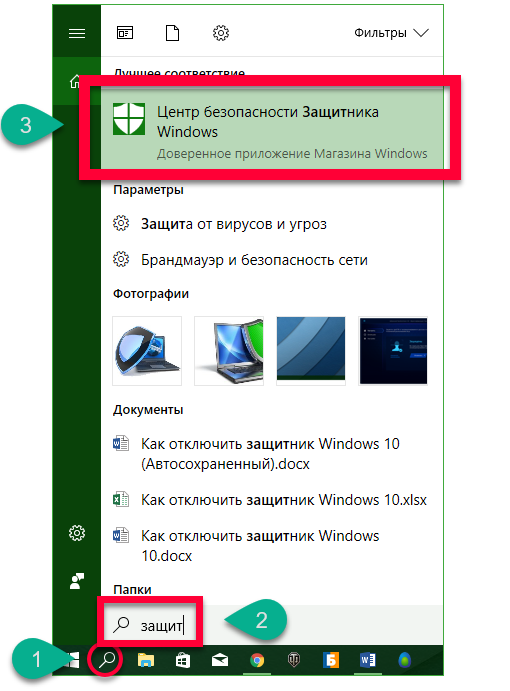
- Gördüğünüz gibi normal antivirüs zaten devre dışı.
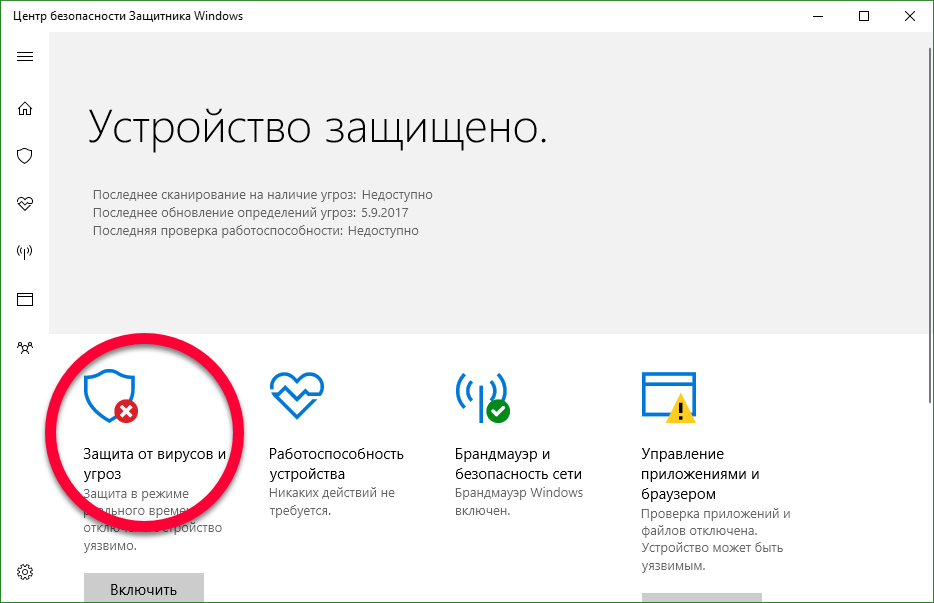
- Dişli simgesine tıklayın ve Windows Güvenlik Merkezi ayarlarına gidin.
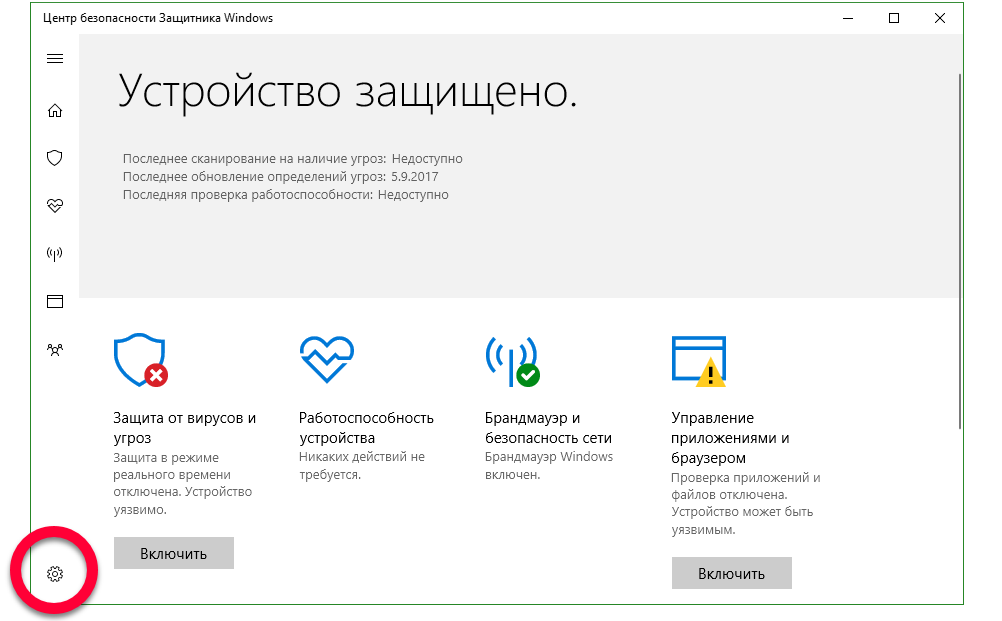
- Tetiği değiştirin ve bildirimleri devre dışı bırakın, her şey basit. Ayrıca mesajları güvenlik duvarından kaldırabilirsiniz.
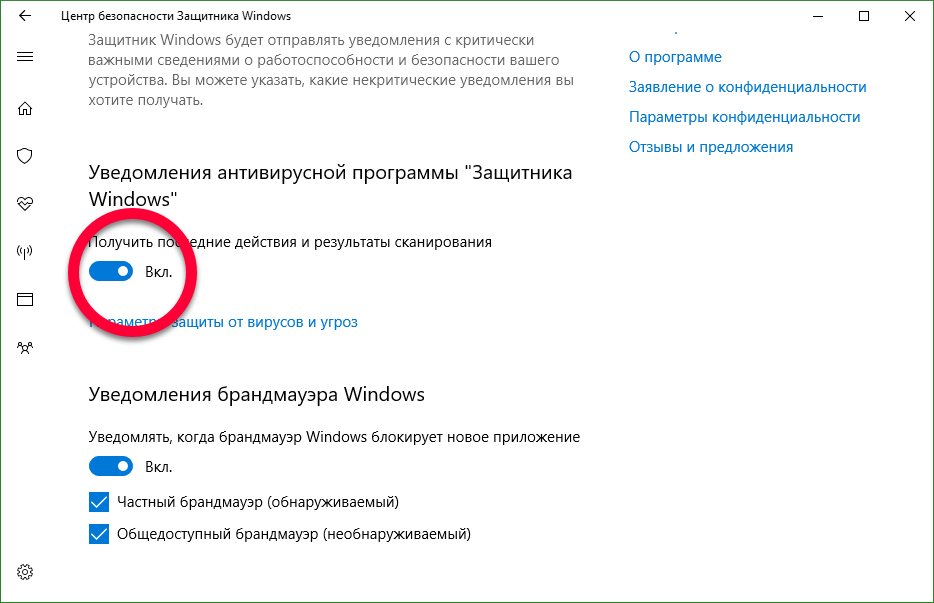
Windows 10 koruyucu beyaz listesine uygulama ekleme
Antivirüs'ü devre dışı bırakmak gerekli değildir. Basitçe sözde güvenilen bölgeye veya beyaz listeye “azarladığı” bir program ekleyebilirsiniz. Bir Windows 10 Pro 64-bit defans örneği kullanarak güvenilir dosyalara bir dosya veya klasör eklemenin bir örneğini ele alacağız. Başlarken
- Virüsten koruma yazılımımızı, sistem tepsisindeki simgesine tıklayarak açıyoruz (programı yukarıda açıklanan şekilde bir arama yoluyla da başlatabilirsiniz). Vites resminin bulunduğu ikona tıklayın ve program ayarlarına gidin.

- Yazıtlara tıklıyoruz: "Virüslere ve tehditlere karşı koruma ayarları".
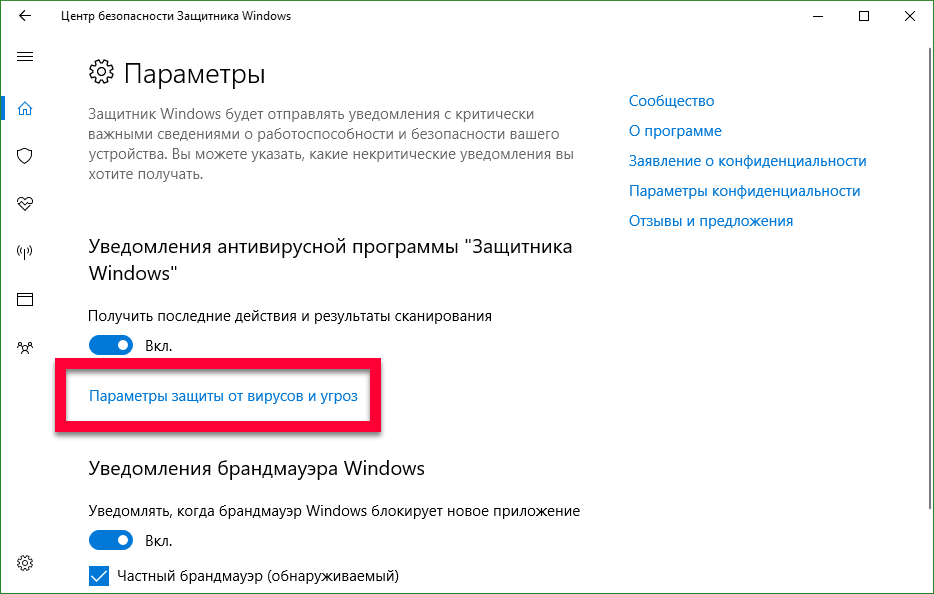
- Pencereyi “İstisnaları ekle veya kaldır” öğesine kaydırın ve tıklayın.
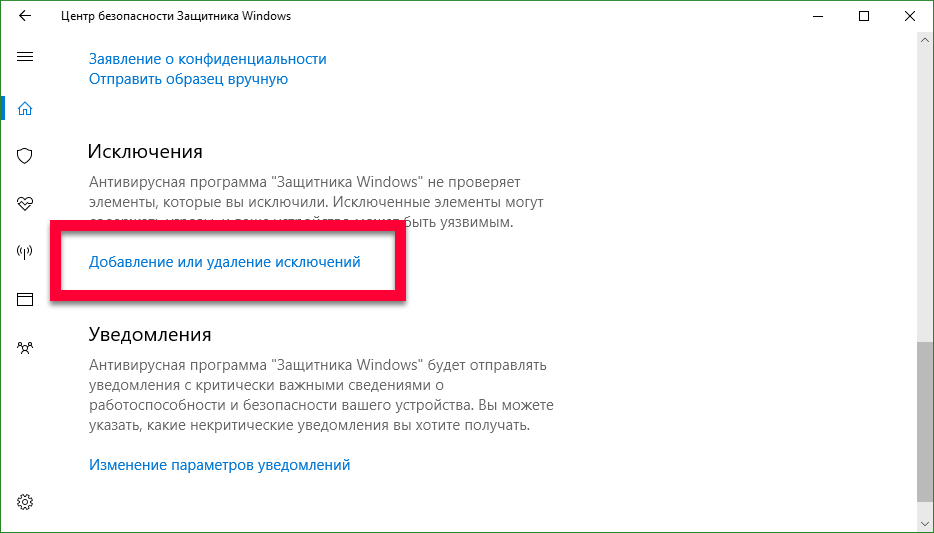
- “İstisna ekle” yazısına tıklayın ve açılır menüden bizi ilgilendiren nesneyi seçin.
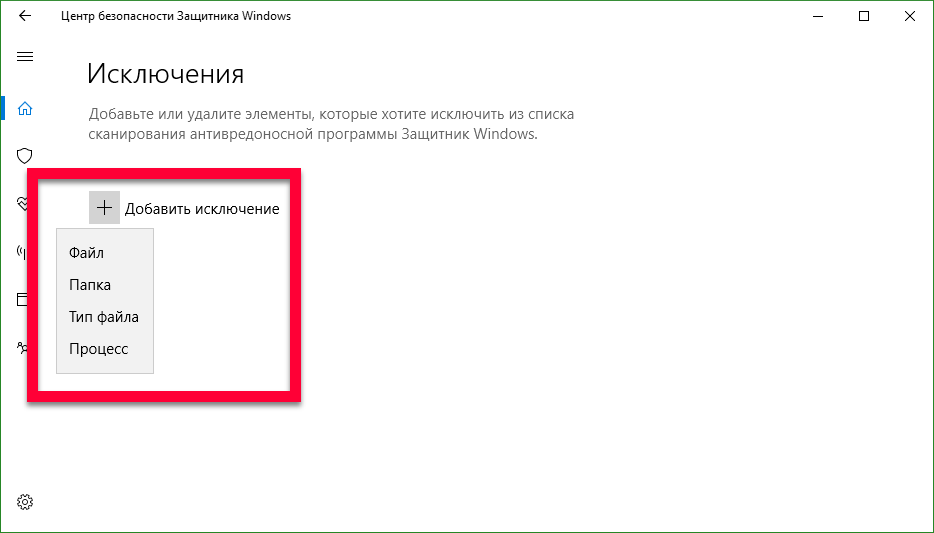
Aşağıdaki seçenekler var:
- dosya. Tek bir miktarda belirli bir dosya eklemenizi sağlar, örneğin, .exe;
- klasörü. İstisnalara tam bir dizin eklemeyi mümkün kılar. Çok fazla nesne olduğunda gerekli olabilir ve bunları birer birer eklemeniz sakıncalıdır;
- dosya türü Bir dosya uzantısı ekler ve bu uzantıya sahip tüm nesneleri tarama alanından hariç tutar;
- süreç. Savunmacının dikkat etmemesi gereken işlemin adını girebilirsiniz.
Dizin örneğinde karantinada ekleme yapalım. Artı işaretine tıklayın ve "Klasör" ü seçin. Açılan pencerede, istediğiniz dizine sol tıklayın ve "Klasör Seç" düğmesine tıklayın.
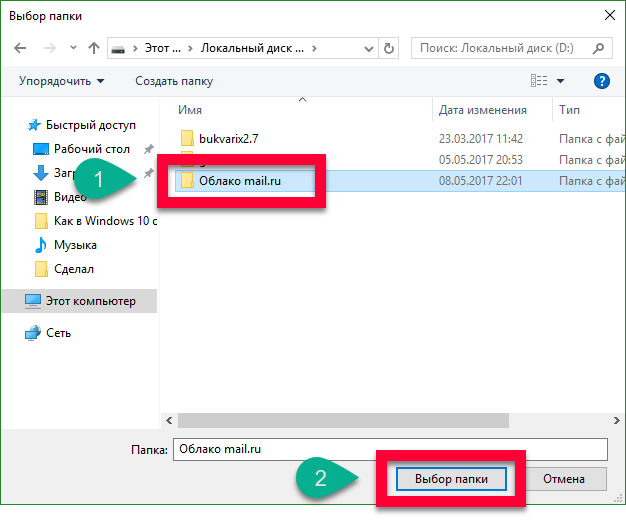
Klasör, virüse karşı koruma dışlamalarına eklendi, şimdi taramayacak ve virüs aramayacak. Buradan nesneyi silebilir ve programı tekrar kontrol etmesi için zorlayabilirsiniz.

Özetliyor
Birçok kullanıcı soruyu soruyor - Windows Defender nasıl kaldırılır? Bu yapılamaz, ancak birkaç seferde kapatmayı öğrendik. Bilgisayarımızda yüklü bir antivirüs yazılımı olmadan maruz kalma tehlikesini anlamak önemlidir. Korumayı yalnızca en kısa zamanda değiştirmek amacıyla veya savunucunun virüs olarak algıladığı bir programın kısa bir kurulum oturumu için devre dışı bırakmanız gerekir.
Windows 10 koruyucunun devre dışı bırakılmasıyla ilgili video
Merhaba, sevgili blog okuyucuları sitesi. Windows 10 Defender (veya çağrıldığı gibi savunucu), bilgisayarınızı olası tehditlerden korumak için bir araya getirilen birkaç modüldür. Sistemde potansiyel olarak tehlikeli olduğunu düşündüğü değişiklikleri takip eder ve sisteme tehdit oluşturan modülleri engeller. Aslında, bir defans oyuncusu cephaneliğinde her türlü ayarı olan bir programdır. önceki sürümler Koruyucuyu devre dışı bırakan Windows bir sorun değildi, ancak yeni işletim sistemi, Microsoft tüm güvenlik sistemini güncelledi ve şimdi kapatılması o kadar kolay değil. Peki, nasıl windows 10 koruyucusu devre dışı bırakılacağını görelim.
Savunucunuzun devre dışı bırakıldığını ve açmak istediğinizde, kılavuzun ikinci kısmı savunucuyu nasıl açacağınızı açıklar.
Windows 10 koruyucuyu devre dışı bırak
Yöntem 1: Koruyucu geçici olarak devre dışı bırakın.
1. Adım: Daha önce de söylediğim gibi, yeni işletim sistemindeki standart kapatma yöntemi önceki sürümlerde olduğu gibi çalışmaz. Bu yöntem şimdi yalnızca Windows Defender'ı geçici olarak devre dışı bırakır ve açmazsanız, sistem otomatik olarak açar. Ancak, yalnızca bir süre kapatmanız gerekirse, bilgisayarla herhangi bir işlem yapın ve yeniden etkinleştirin; Yapılacak ilk şey kontrol paneline girmektir. basın sağ tık “Başlat” düğmesine tıklayın ve açılır listeden “Denetim Masası” nı seçin.
Denetim Masası'nı Başlat
2. Adım: Kontrol panelinde, Windows Defender menü öğesini bulun ve başlatın. Defender yönetim penceresi Windows 10'da açılacaktır.
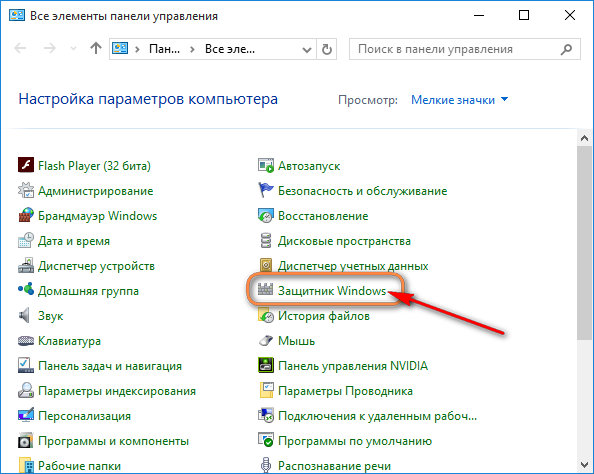
Denetim Masası'nda Windows Defender'ı çalıştırın
3. Adım: "Parametreler" adlı dişliyi bulun ve açın.
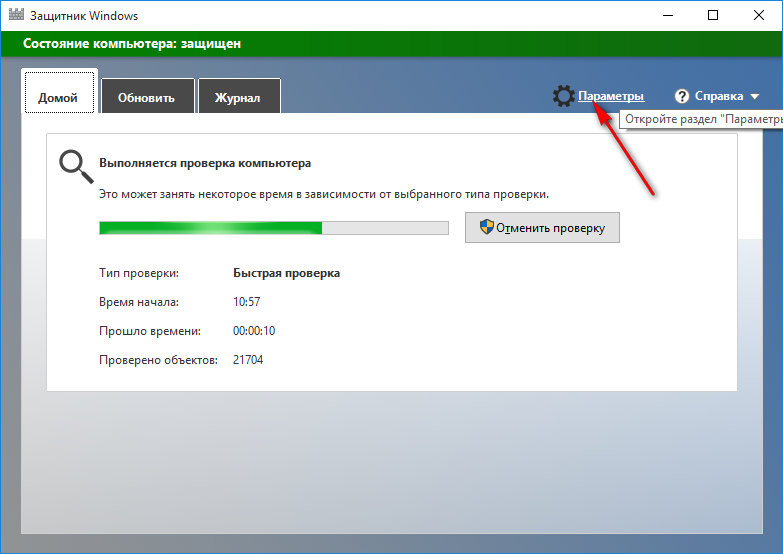
Devre dışı bırakmak için ayarları açın.
4. Adım: “Ayarlar” ı tıkladıktan sonra, güncelleme ve güvenlik yönetimi penceresi açılacaktır. Menüden solda, bir nedenden ötürü bu öğe otomatik olarak açılmazsa "Windows Defender" öğesini seçin. Kontrol penceresinde, gerçek zamanlı korumayı devre dışı bırakabilirsiniz. Microsoft'un ek açıklaması derhal kapatmanın geçici olacağı ve koruma uzun süre kapalı kalırsa, otomatik olarak yeniden açacakları konusunda uyarır. Düğmeye basın ve “Kapalı” konumuna çevirin. Ana Defender penceresini kapatmadıysanız, pencereyi kapattıktan sonra rengin yeşil veya sarıdan kırmızıya nasıl değiştiğini göreceksiniz. Bu, gerçek zamanlı korumanın devre dışı olduğu anlamına gelir.
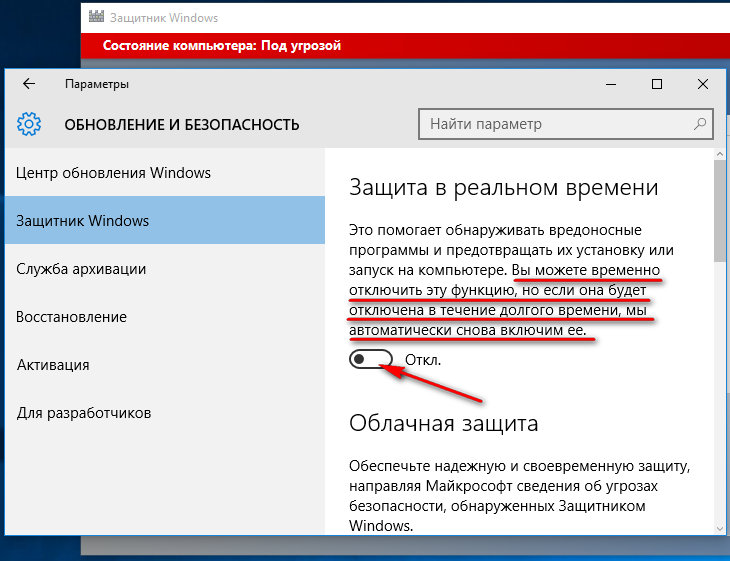
Yöntem 2: tam koruyucuyu devre dışı bırakın.
Lütfen unutmayın bu taraftan Windows 10 Home (Home) işletim sisteminde çalışmıyor. Devre dışı bırakmak için gereken hizmet eksik.
1. Adım: Yerel Grup İlkesi Düzenleyicisi'ni başlatın. Bunu yapmak için, Win + R tuş bileşimine basın ve komutu açmak için "Aç:" satırına girin gpedit.msc ve Enter veya Tamam tuşuna basın.

Düzenleyiciyi çalıştırmak için, Win + R tuşlarına basın
2. Adım: Bu düzenleyici kuruluysa ve sizin için çalışıyorsa, sistem bir yönetim penceresi açacaktır. Sekmeleri birer birer açın. Bilgisayar Yapılandırması -\u003e Yönetim Şablonları -\u003e Windows Defender -\u003e. Pencerenin sağ tarafında, “Gerçek zamanlı korumayı kapat” kontrol parametresini bulun ve farenin sol tuşu ile iki kez tıklayın ve başlatın.
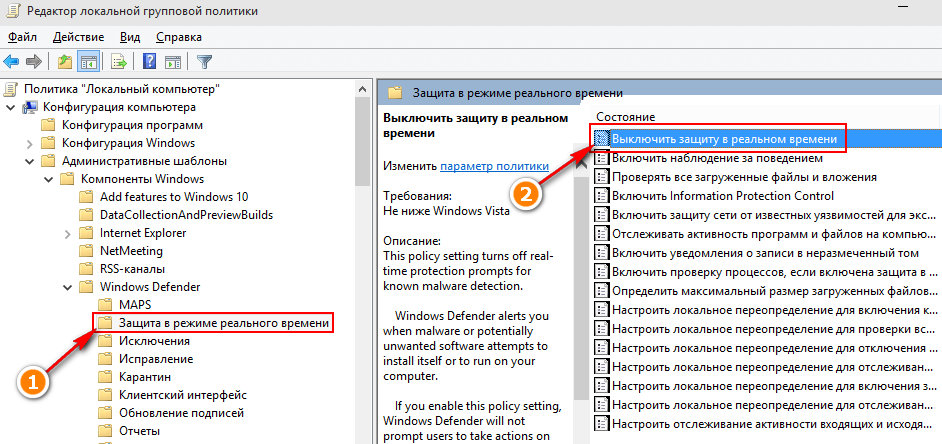
Windows Bileşenlerinde Bulun windows hattı savunma oyuncusu
3. Adım: Varsayılan olarak, parametre Ayarlanmamış olarak ayarlanmıştır. Windows Defender'ı devre dışı bırakmak için, onu "Etkin" durumuna ayarlamanız gerekir. Bu adımda bir hata yapmayın ve yanlışlıkla devre dışı bırakmanın Defender'ı devre dışı bırakmak anlamına geldiğini düşünerek “Disabled” parametresini tıklamayın. Bu durumda, “Gerçek zamanlı korumayı kapat” seçeneğini açmanız gerekir. İşte böyle bir karmaşa :).
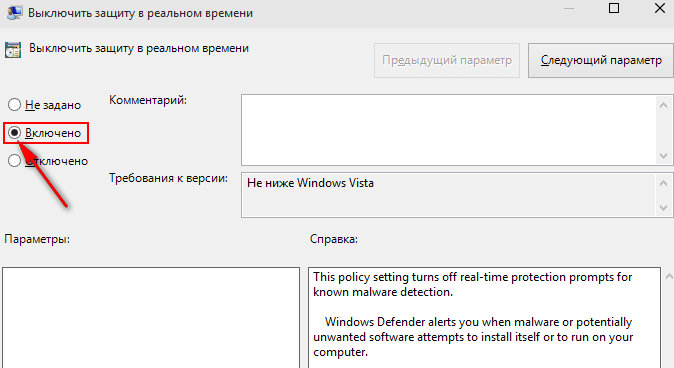
Defans kapalı
Geçici bir kesintiden sonra bir defans oyuncusu açmak, herhangi bir ek işlem gerektirmez. Sistemin kendisi dahil olma konusundaki tüm eylemleri gerçekleştirecektir. Hizmet, “Yerel Grup İlkesi Düzenleyicisi” aracılığıyla sizin tarafınızdan devre dışı bırakılmışsa, başkasının bağlantısı kesilmişse veya daha kötüsü ne olursa olsun, hizmeti nasıl yeniden açacağınızı biliyorsunuzdur. kötü amaçlı yazılım, Defender'ı manuel olarak etkinleştirmeniz gerekir.
1. Adım: "Yerel Grup İlkesi Düzenleyicisi" ni "Çalıştır" komutu ile çalıştırmalısınız. Bunu yapmak için, Win + R tuş bileşimine basın ve komutu açmak için "Aç:" satırına girin gpedit.msc ve tamam.
2. Adım: Pencerenin sol tarafını sırayla açın Bilgisayar Yapılandırması -\u003e Yönetim Şablonları -\u003e Windows Defender -\u003e Gerçek Zamanlı Koruma. Yerel Grup İlkesi Düzenleyicisi penceresinin sağ tarafında, Durum sütununda “ Gerçek zamanlı korumayı devre dışı bırakın."Ve fareyi farenin sol tuşu ile iki kez tıklayarak çalıştırın.
3. Adım: Defans kapalıysa, durum “Kapalı” konumda olacaktır. Yapmanız gereken tek şey durumu “ayarlanmamış” konuma aktarmak.
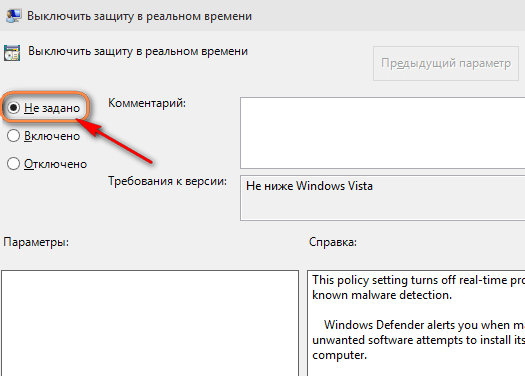
Defans kapalı
Windows Defender, yerleşik bir yazılım yardımcı programıdır. tasarlanmış zararlı yazılımları aramak ve engellemek için (örneğin, virüs programları, casus yazılım vb.) Sistem koruması gerçek zamanlı olarak gerçekleşir. Buna ek olarak, program yapabilirsiniz temizlemek Windows gereksiz ve eski dosyalardan.
Bu nedenle, yerleşik program PC'nizin bulaşmasını önlemenizi iki yoldan biriyle sağlar. Modunda gerçek zaman kötü amaçlı yazılım başlamadan önce engelleyerek virüsün yayılmasını durdurmaya yardımcı olacaktır. Bu yöntem internette gezinirken tehditleri etkisiz hale getirmek için çok etkilidir.
İkinci yöntem sağlar taramak tehditler için sistem ve kullanıcı dosyaları. Bu kontrol türü otomatik olarak programkullanıcı tarafından ayarlanır (örneğin, bilgisayarı açtıktan veya kapattığınızda veya başlattıktan bir süre sonra tüm hizmetlerin başlatılması için zaman olması için). Taramayı da başlatabilir ve gerekli dosya ve klasörleri seçerken kullanıcı için uygun bir zamanda kendiniz yapabilirsiniz.
Windows 10'da defansı nasıl devre dışı bırakılır
Kullanıcı bu işlemi birkaç şekilde gerçekleştirebilir.
Grup politikaları kullanıyoruz
Windows Grup İlkesi Düzenleyicisi katıştırılmış bir yazılım Windows 10 işletim sisteminde Antivirüs'ü devre dışı bırakmak için yapmanız gerekenler:
- Tuş kombinasyonu Windows + R Menü yürütme komutlarını açar. Satırda komutu girmeniz gerekir gpedit.msc ve basın girmek.
- Aşağıdaki program bölümü açılır: Bilgisayar Yapılandırması-Yönetim Şablonları-Windows Bileşenleri- Uç Nokta Koruması.
Bilmek önemli: işletim sisteminin bazı sürümlerinde bu bölüm çağrılabilir güvenlik yazılımı Windows.
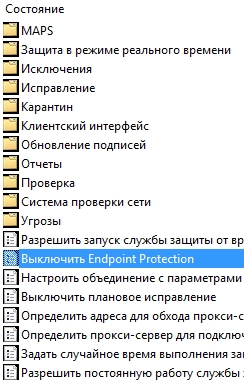
Kayıt defterinde değişiklik yapılması
Antivirüsün tamamen kapatılması kayıt defterinden yapılabilir:
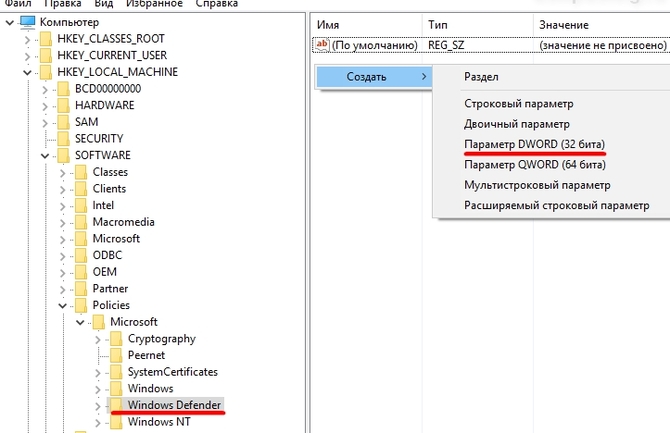
Görev Zamanlayıcı ile
Yerleşik virüsten koruma yazılımını zamanlayıcı aracılığıyla devre dışı bırakmak için şunları yapmanız gerekir:
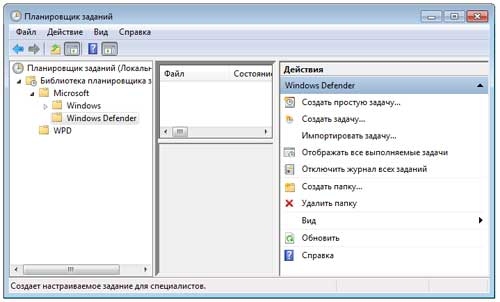
Standart geçiş ayarları
Windows Defender'ı devre dışı bırakmanın en kolay yolu devre dışı bırakmaktır. menüden ayarlar. Bunun için ihtiyacınız:

Windows 8'de Windows Defender nasıl devre dışı bırakılır
Windows 8'de, yerleşik korumayı çok fazla devre dışı bırakın. daha kolayolduğundan son versiyon OS. Bunun için ihtiyacınız:
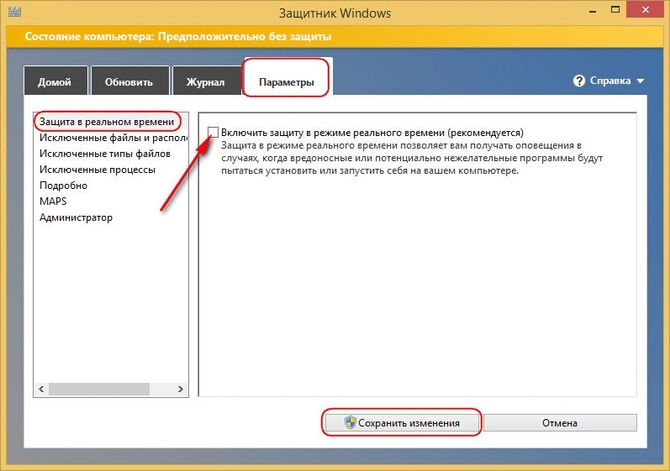
Ancak, bilgisayarı yeniden başlattıktan sonra antivirüs tekrar açılabilir ve tamamen kapanma yapmanız gerekebilir. aşağıdaki eylemler:
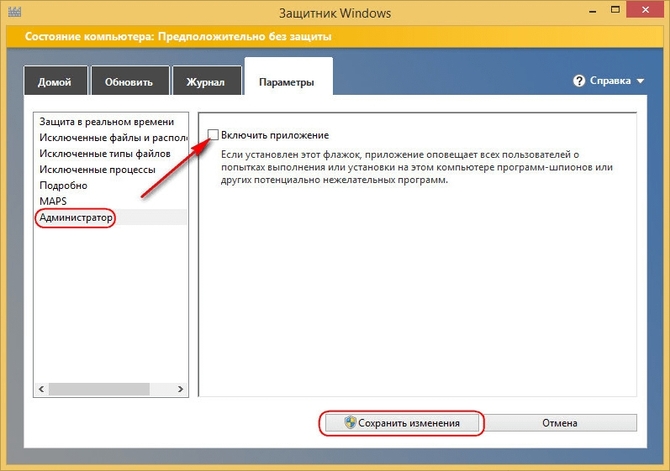
Windows 7'de defansı devre dışı bırak
Windows 7'deki yerleşik virüsten koruma yazılımını devre dışı bırakma prosedürü, işletim sisteminin 8. sürümüne benzer birçok yönden:
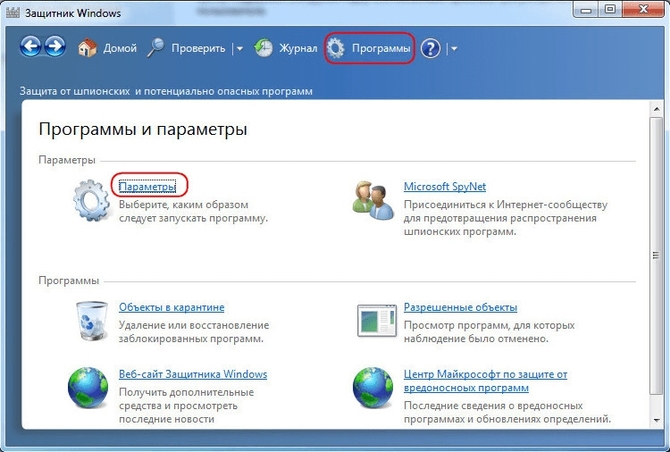
Defans veya antivirüs - ne seçilir
PC kullanıcısı önce seçiminşa edilecek ne antivirüs veya üçüncü taraf yazılım. K faydaları Defender Windows şunları içermelidir:
- İşletim sistemine derin entegrasyon.
- Sürekli güncellemeler.
- Bedava.
şekerleme üçüncü taraf virüsten koruma yazılımı:
- Daha geniş bir efekt yelpazesi.
- Diğer özellikler (temizlik gereksiz dosyalar ve benzeri).
- Yeni güncellemeler.
Böylece, işlevselliği koruyucu ve antivirüs neredeyse eşittir. Bu nedenle, kullanıcıların hangi seçeneğin kendileri için daha kabul edilebilir olacağına bağımsız olarak karar vermeleri gerekir.
Windows Defender, işletim sistemi geliştiricileri tarafından tüm virüs saldırılarına, casus yazılımlara ve dışardan gelen diğer tehditlere karşı korumak için entegre edilmiş bir anti-virüs modülüdür. Bunlara rağmen görünüşte kullanışlı özelliklerbirçok kullanıcı tamamen kapatma eğilimindedir. Bu neden oluyor? Gerçek şu ki, bu işletim bileşeni windows sistemleri 10 ve selefi, Windows 8 yalnızca temel koruma sağlarken, tanınmış antivirüsler sistem güvenliğini sağlamak için çok daha geniş bir araç listesi sunar. Bu nedenle, çakışmaları ortadan kaldırmak ve ayrı olarak yüklenen virüsten koruma yazılımının düzgün çalışmasını sağlamak için aynı koruyucuyu devre dışı bırakmak istenir. Bazen yükleyiciler kendileri bu görevle başarılı bir şekilde başa çıkabilirler. antivirüs yazılımıve bazen manuel olarak yapılması gerekir. Windows 10'un savunucusu nasıl devre dışı bırakılır, bu konuda konuşacağız.
Windows 10 koruyucusunu geçici olarak devre dışı bırakma
Bu belki de şaşkın kullanıcılara gönderilen defansı kaldırmaya çalışmanın ilk yoludur. Ne yazık ki, bu yöntem güvenlik modülünün yalnızca geçici olarak kapatılmasını sağlar. Ancak, dikkate değer. Bunu yapmak için, "Windows + I" kısayol tuş kombinasyonunu kullanarak, hemen "Güncelleme Merkezi, Güvenlik" seçeneğini seçtiğimiz "Ayarlar" bölümünü açın.
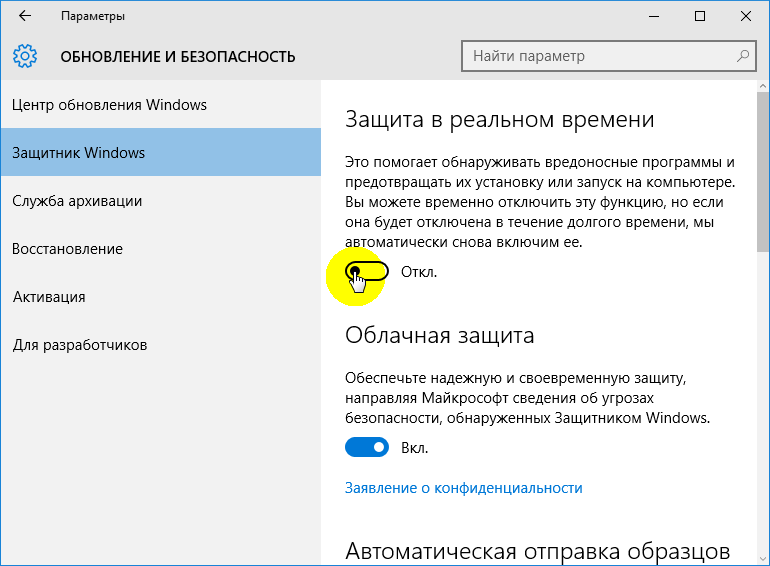
Yapılan işlemlerden sonra, sistem sizi bildirim alanındaki ilgili bir bildirimden dolayı devre dışı bırakılmaya karşı koruma konusunda uyaracaktır.
Savunmayı tekrar etkinleştirmek için, aynı eylemleri gerçekleştirmeniz, düğmeyi orijinal konumuna getirmeniz veya doğrudan koruma modülünün arayüzüne gidip orada etkinleştirmeniz gerekir. Bunu yapmak için, sadece "Windows + S" kısayol tuşlarına basın ve bu sistem koruma bileşenine girin. Bu arada, tam listeyle yararlı kombinasyonlar Windows 10'da sağlanan kısayol tuşlarını bulabilirsiniz.

Ardından sistem korumasını etkinleştirin.
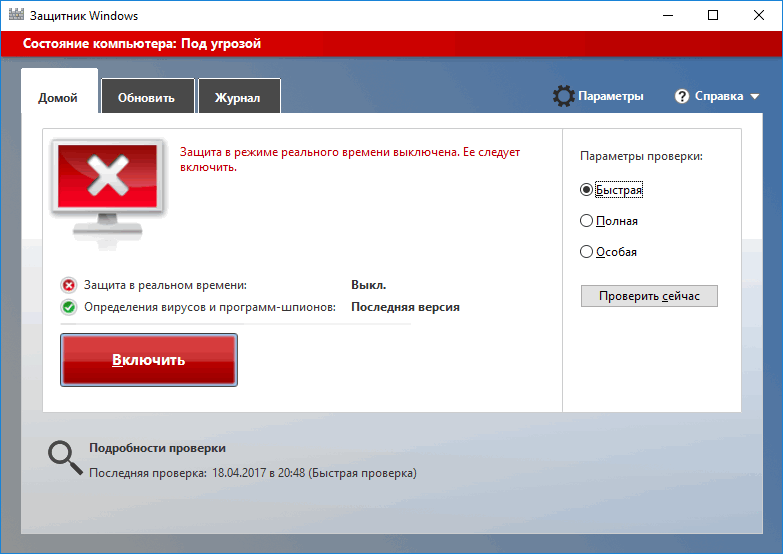
Dikkat et: Savunucunun arayüzünde, sadece etkinleştirme işlevi kullanılabilir. Kısacası, yerleşik sistem koruma hizmetini kaldırmak veya daha doğru bir şekilde devre dışı bırakmak mümkün değildir.
Grup ilkesi düzenleyicisinde koruyucuyu devre dışı bırak
Önceki yöntemden farklı olarak, bu yöntem Windows Defender'ın etkinliğini zaman kısıtlaması olmadan tamamen kaldırmanıza olanak tanır. Bunu yapmak için, "Windows + R" tuşlarına ve aynı zamanda özel editör başlatma komutuna basarak başlatılan "Run" sistem yardımcı programını kullanacağız. grup politikaları «Gpedit.msc».
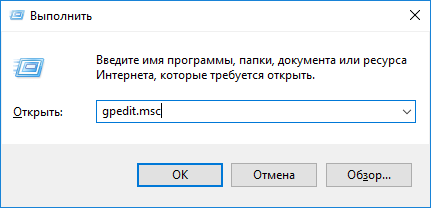
Ardından, “Endpoint Protection” klasörünü seçin ve sağ alanda “Endpoint Protection Etkinleştir” ilke ayarını bulduk.
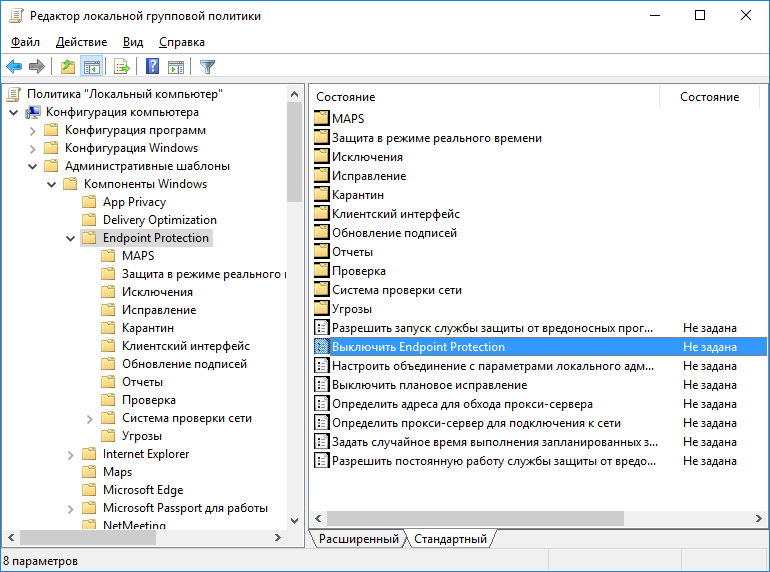
Bundan sonra, seçilen grup ilkesi parametresindeki farenin sağ tuşuna çift tıklandığında “Enabled” işaretini aktive ettiğimiz ayarlar bölümüne gideceğiz. Sistem seçtiğiniz ayarların ayrıntılı bir açıklamasını verecektir.

Defender'ı sistem kayıt defterinden devre dışı bırakın
Defender'ı sistem kayıt defterinden kalıcı olarak kapatabilirsiniz. Bunu yapmak için, "Çalıştır" penceresindeki "regedit" kayıt editörünü başlatmak için komutu tekrar girin.

Ardından, aşağıdaki ekran görüntüsünde görüntülenen dizinin yolu olan "Windows Defender" klasörünü buluruz.
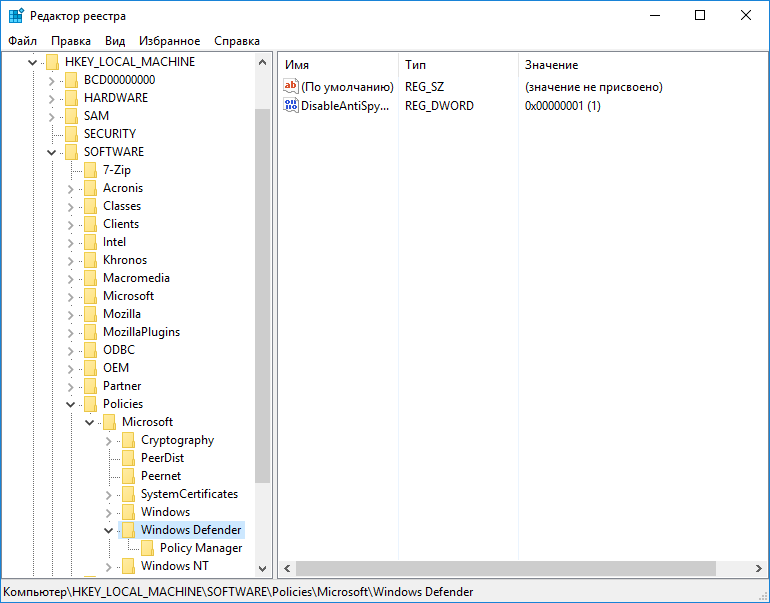
İstediğiniz klasöre sağ fare tuşu ile tıkladıktan sonra «Dword» yeni bir parametre oluşturun. Listede ayarları Windows Defender'ın etkinliğinden sorumlu olan yeni bir “DisableAntiSpyware” yazısı görünecektir.
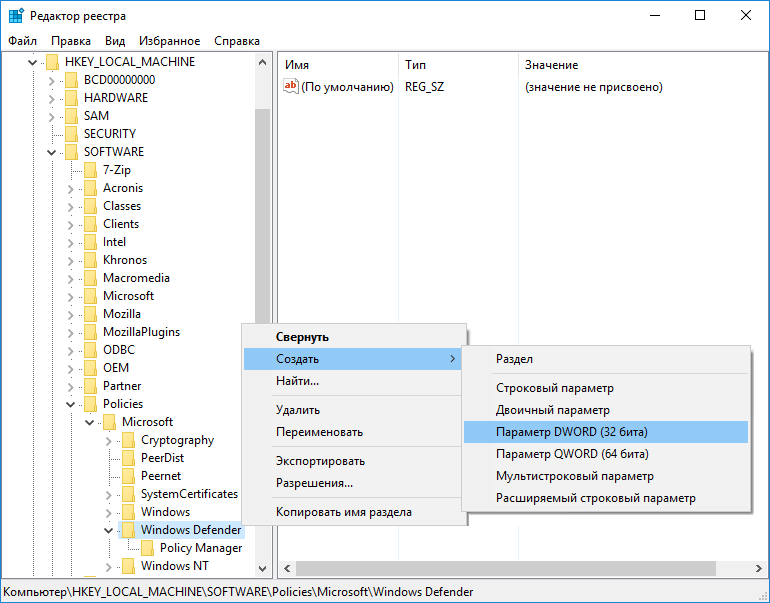
Ardından, yeni oluşturulan "DisableAntiSpyware" parametresini sağ fare tuşuyla tıklayın ve "Değiştir" i tıklayın. Ardından, Windows güvenlik modülünü devre dışı bırakmaktan sorumlu olan "1" değerini ayarlayın.
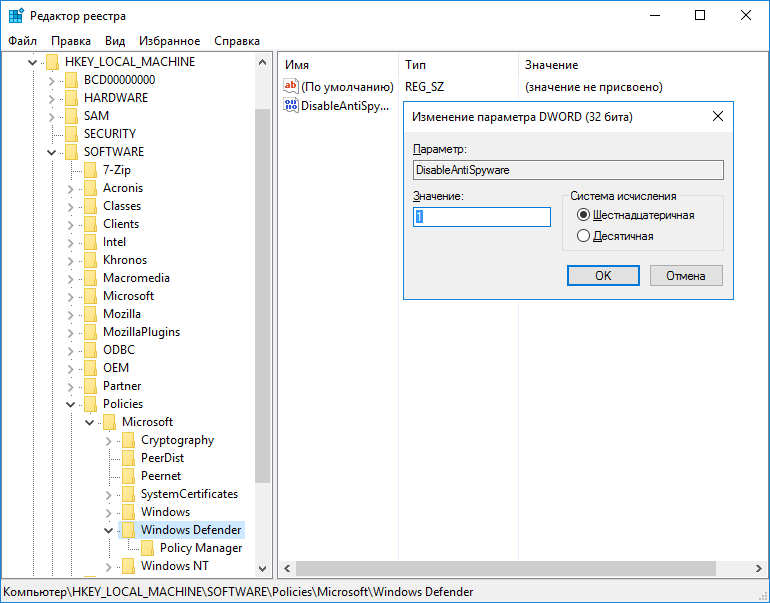
Savunmayı tekrar etkinleştirmek için “1” değerini “0” olarak değiştirin.
Defender üçüncü taraf yardımcı programını devre dışı bırakın
Sonuç olarak, belki de, Windows 10'un yerleşik güvenlik servisini kapatmanın en kolay yolunu düşünün. üçüncü taraf programı Ayrı olarak indirilmesi ve kurulması gereken “Updates Disabler”. Daha önce "" yazısında bahsetmiştik. Burada açıklanan fonksiyonların yanı sıra, bu program aynı zamanda Windows Defender'ı devre dışı bırakmakla mükemmel bir iş çıkarır. Kullanıcıdan sadece programı çalıştırmak ve ayarlarına uygun onay kutularını koymak için gereklidir.

Windows 10 koruyucuya mı ihtiyacım var yoksa devre dışı mı bırakmam gerekiyor? Windows 10 koruyucu tamamen güvenli olması için yeterli mi?
Defans pencereleri 10 (Defans) gerekli değildir. Tam koruma alamazsınız, ancak sisteminize zararlı olmayan şeyleri bile engelleyebilir.
Virüsten koruma programını kurar kurmaz, Windows 10 koruyucu, siz virüsten koruma yazılımını kaldırıncaya kadar derhal sonsuza dek tamamen kapanır - bunlar uyumlu değildir.
Başlangıçta, kurulumdan sonra veya pencereleri yeniden yükle 10, kesinlikle antivirüsünüz yok ve defans varsayılan olarak açık.
Önce çeşitli uygulamaları ve sürücüleri kurmaya başlarsınız. Genellikle, hemen hemen tüm PC sahipleri bunu yapar.
Kesinlikle bilgisayarınız veya dizüstü bilgisayarınız için tehlike oluşturmayabilir, sadece bir abonelik sertifikası yoktur.
Çok sık savunma oyuncusu basitçe onları engeller ve kuruluma devam etmenin tek yolu onu kapatmaktır.
Windows 10 koruyucu nasıl durdurulur
Devre dışı bırakmak için "Windows Defender" bölümüne gidin. Pencereyi gösterildiği gibi görün.
String parametresiyle ilgileniyoruz - üzerine tıklayın. Yüklü bir virüsten koruma yazılımınız varsa, devre dışı bırakma seçeneği yerine, uygulamanın devre dışı olduğunu belirten bir mesaj alırsınız.
Virüsten koruma yazılımı yoksa, “Gerçek zamanlı koruma” satırını göreceksiniz ve bir süre için devre dışı bırakabilirsiniz.
Tekrar ediyorum - “bir süre”, çünkü birkaç dakika içinde kendi kendine tekrar açılacak, ancak bu süre zarfında engellediği işi yapabileceksiniz.
Bu durum size uygun değilse, kayıt ve grup politikası yoluyla sonsuza dek tamamen devre dışı bırakmanın iki yolu vardır.
Grup ilkesi ile Windows 10 savunucusunun tamamen kapatılması
Arama veya yardımcı programa yazın: gpedit.msc kelimesini çalıştırın. Eğer öyleyse, uygulama "Tamam" ı tıkladıktan hemen sonra başlarsa en üstte görünecektir.
İçinde yol boyunca ilerlemelisin: “bilgisayar konfigürasyonu” -\u003e “idari şablonlar” -\u003e “windows bileşenleri” -\u003e “windows defansı veya koruyucusu”.
DİKKAT: son sürümü yüklüyse, yukarıda açıklananın yerine, bileşenler bölümüne gidin ..., “EndpointProtection” satırına bakın ve bu klasörü açtıktan sonra “Gerçek Zamanlı Koruma” bölümüne bakın.
Şimdi, sağ tarafta, "gerçek zamanlı korumayı kapat" satırında (iki kez) tıklayın (bazılarının farklı bir adı olabilir - Windows Defender'ı kapatın).
![]() Ardından, "siyah nokta" yı "etkin" duruma getirin, "uygula", "Tamam" ı tıklayın ve düzenleyiciden çıkın - defans sonsuza dek devre dışı bırakılır.
Ardından, "siyah nokta" yı "etkin" duruma getirin, "uygula", "Tamam" ı tıklayın ve düzenleyiciden çıkın - defans sonsuza dek devre dışı bırakılır. 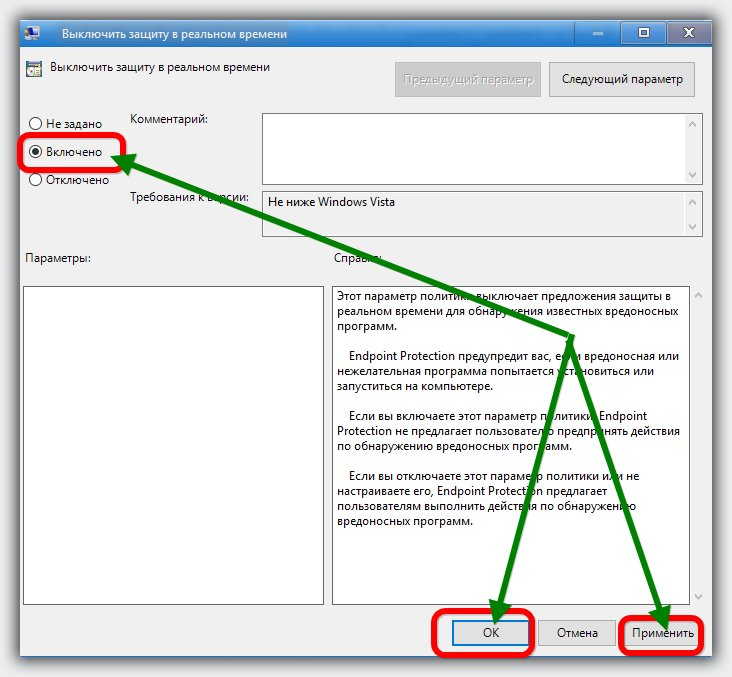
Defender windows 10'u kayıt defterinden kalıcı olarak devre dışı bırakın
Kalıcı savunucu servisi kayıt defterinden kaldırılabilir. Bunu yapmak için, uygulamada veya aramada kelimeyi girin: regedit ve çalıştırın.
Bundan sonra kayıt defteri anahtarını bulun:
HKEY_LOCAL_MACHINE \\ SOFTWARE \\ Policies \\ Microsoft \\ Windows Defender
İçinde başka bir DWORD parametresi oluşturmanız gerekir. DisableAntiSpyware olarak adlandırın. Zaten varsa, başka bir tane oluşturmayın, sadece 1 değerini verin.
Yukarıda anlatılan prosedürlerin Windows 10 korumasını tamamen ve sonsuza dek devre dışı bırakacağı yukarıda yazılı olmasına rağmen, bu biraz yanlıştır, yapılan değişiklikleri geri döndürdükten sonra olduğu gibi parametreleri alacaksınız - tekrar açmak isterseniz.
Her zaman sonsuza dek tamamen kapatıyorum, ancak bir virüsten koruma yazılımı kullanmıyorsanız, açılmasına izin vermek daha iyidir - yine de harici istilalardan bazı güvenlikler elde edersiniz. İyi şanslar.
